【PPT】如何插入参考线和网格?
1、打开一个文档
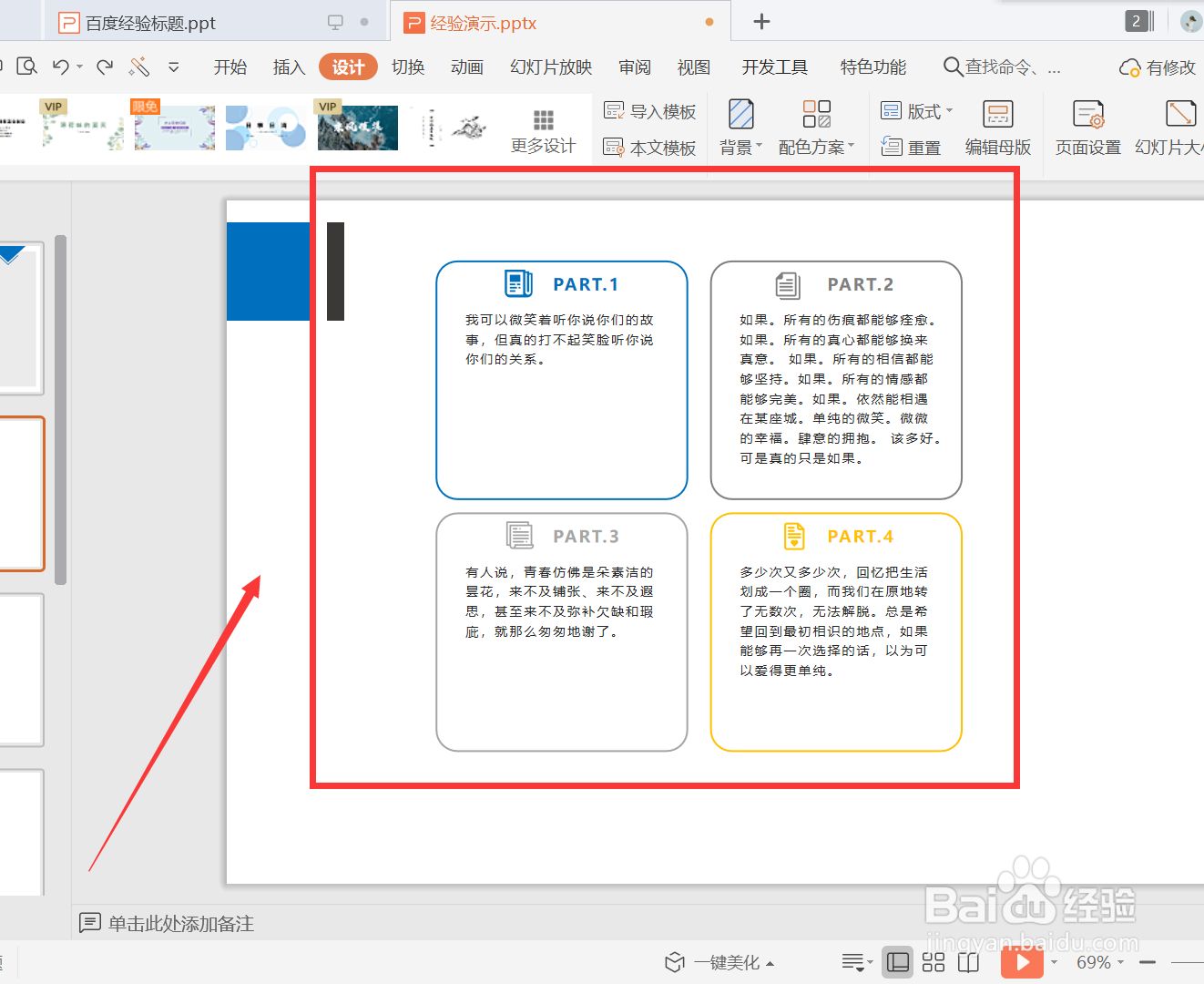
2、右键点击网格和参考线
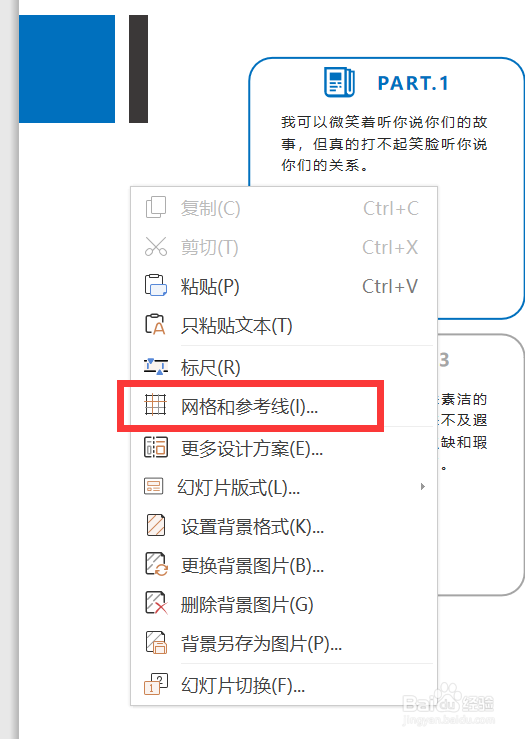
3、将图中框的两个√打上
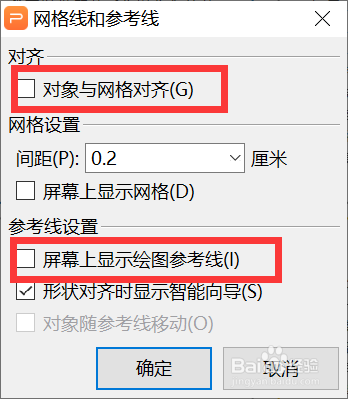
4、这样这里就出现了参考线

5、再次空白处右键,点击网格设置,屏幕上显示网格

6、这样这里就出现了网格
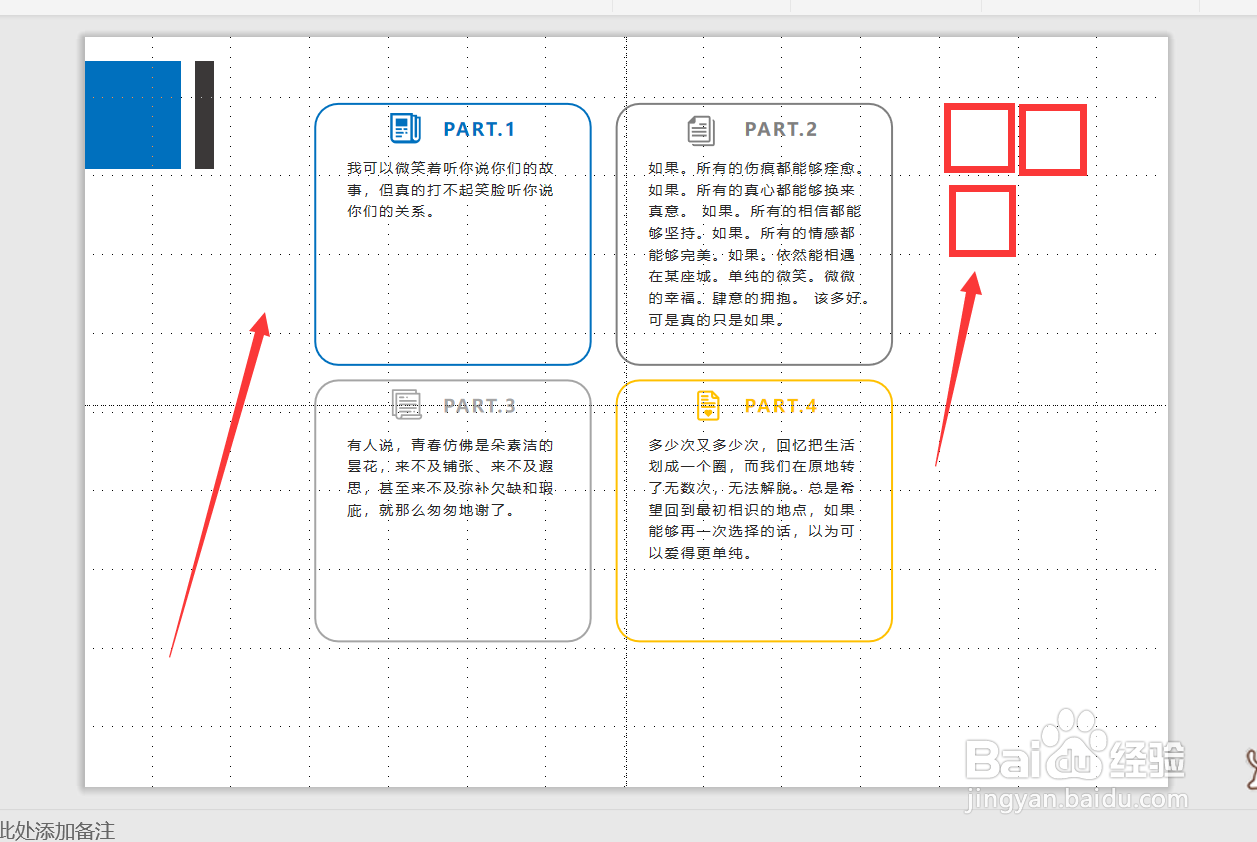
声明:本网站引用、摘录或转载内容仅供网站访问者交流或参考,不代表本站立场,如存在版权或非法内容,请联系站长删除,联系邮箱:site.kefu@qq.com。
阅读量:84
阅读量:110
阅读量:196
阅读量:147
阅读量:39